Vous pouvez convertir un bloc AutoCAD, un bloc à vues multiples ou une pièce à vues multiples en appareil. Comme les appareils sont des objets basés sur des styles et comme ce type d'objet est défini par un style, cette opération crée également un style d'appareil associé.
Pour convertir un bloc ou une pièce en appareil
- Sélectionnez le bloc AutoCAD, le bloc à vues multiples ou la pièce à vues multiples à convertir en appareil.
Vous pouvez sélectionner un bloc ou une pièce dans le dessin en cours ou dans un de ses dessins référencés (Xréfs).
- Cliquez sur
l'

 .
.

- Dans la boîte de dialogue Conversion d'appareils - Comportement, pour Nom, entrez un nom unique pour l'appareil et pour Type, sélectionnez le type d'appareil à créer. Conseil : La propriété Type de l'appareil peut se révéler utile lorsque vous devez modifier plusieurs objets du même type. Elle vous permet de sélectionner rapidement tous les objets du dessin, puis d'utiliser une commande de modification (par exemple LIGHTINGMODIFY) pour modifier uniquement les objets d'un type précis.
- Pour Identificateur de calque, cliquez sur
 pour ouvrir la boîte de dialogue Sélectionner un identificateur de calque, choisissez l'identificateur de calque à associer à l'appareil, puis cliquez sur OK.
pour ouvrir la boîte de dialogue Sélectionner un identificateur de calque, choisissez l'identificateur de calque à associer à l'appareil, puis cliquez sur OK. La liste des identificateurs de calque disponibles dépend de la norme de calque et du style d'identificateur de calque spécifié pour le dessin en cours.
Remarque : Lorsque vous créez un appareil et un style d'appareil associé en suivant cette procédure, l'identificateur de calque défini pour chaque appareil détermine également l'identificateur de calque défini dans le style d'appareil. - Cliquez sur Supprimer l'objet d'origine pour remplacer l'ancien objet par celui qui vient d'être converti.
- Cliquez sur Suivant.
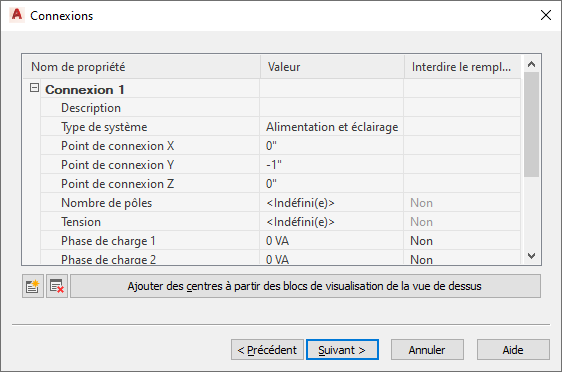
- Spécifiez les valeurs pour les connexions électriques de l'appareil :
Pour... Action... entrer une description pour la connexion Tapez le texte dans la colonne Valeur de la ligne Description. Utilisez une phrase permettant d'identifier l'élément représenté par la connexion (par exemple, Alimentation normale). spécifier un type de circuit pour la connexion Sélectionnez un type de système pour Type de système. Remarque : Si vous choisissez Alimentation et éclairage, vous pouvez configurer d'autres propriétés de connexion, comme la tension et la charge.centrer la connexion sur l'appareil Cliquez sur Ajouter des centres à partir des blocs de visualisation de la vue de dessus. spécifier les valeurs X, Y et Z pour la connexion Tapez les valeurs pour Point de connexion X, Point de connexion Y et Point de connexion Z. ajouter une connexion Cliquez sur  .
. supprimer une connexion Sélectionnez la connexion, puis cliquez sur  .
. - Si le logiciel ne trouve aucun autre bloc ou aucune autre pièce du même type que celui que vous convertissez, cliquez sur Terminé pour convertir l'objet. Sinon, cliquez sur Suivant.
- Pour convertir les autres blocs ou pièces en appareils possédant les mêmes propriétés, sélectionnez Appliquer toutes les références supplémentaires au bloc sélectionné dans le dessin, puis cliquez sur Terminé.
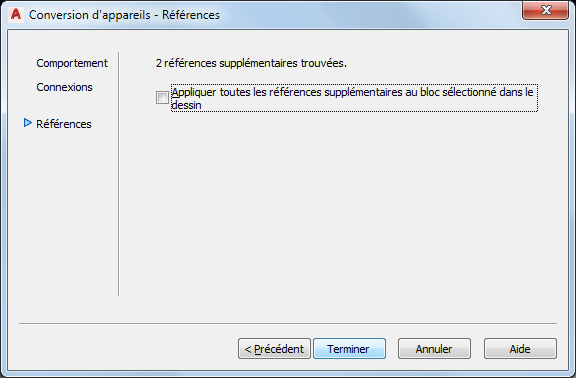
A l'aide des paramètres que vous avez spécifiés et avec le bloc AutoCAD ou le bloc de visualisation actuellement assigné au bloc à vues multiples ou à la pièce à vues multiples, le logiciel crée un style d'appareil et un appareil. Toutefois, le style d'appareil contient d'autres paramètres que vous pouvez également configurer. Par exemple, vous pouvez sélectionner une méthode de nettoyage des fils différente de celle par défaut. Vous pouvez également modifier les définitions de visualisation par défaut.
Conseil : Lorsque vous avez configuré l'appareil et le style d'appareil avec les paramètres appropriés, vous pouvez créer un outil à partir de l'appareil en le faisant glisser dans la palette d'outils.